对于如何安装GPU版本的torch,关于如何安装Anocnda,cuda本人不再赘述,这里我只重点讲述如何能配置好gpu版本的torch,不同于直接在官网下载对应cuda版本的torch,本人选择了不同的方法(因为torch官网没有我的cuda对应的版本)。
结尾附相关参考内容,如果我写的有错误或者不对的可以参考相关视频和博客教程。
关于安装cuda版本的torch包,这个问题卡了我两天,尝试了各种办法尝试去解决,但是都未得到好的办法,今天早上看了一个B站up的视频得到了灵感,也证明了这几天总结配置环境的想法得到了体现,下面我来介绍如何在自己想要的文件目录下配置环境并安装cuda版本的torch,以此为以后安装经验做记录。
1.先进行环境创建:对于如何检查环境可以打开cmd,输入命令提示符:conda env list,之后对环境进行创建,输入命令:conda create --prefix= D:\anaconda1\envs\pytorch1.9 python==3.8.8(目录含义分别是文件夹名称:D:\anaconda1\envs\+创建环境的名称:pytorch1.9),这样就可以在指定目录下创建虚拟环境了。
2.在指定网站https://download.pytorch.org/whl/torch_stable.html
下载torch和torchvision(cuda版本和python编辑器的版本要和下载的torch相对应,在cmd中进入命令指示符,输入:nvidia-msi,查看电脑的cuda版本,再输入:python -V 命令,查看对应的python版本),我的对应版本号和下载内容如下所示:
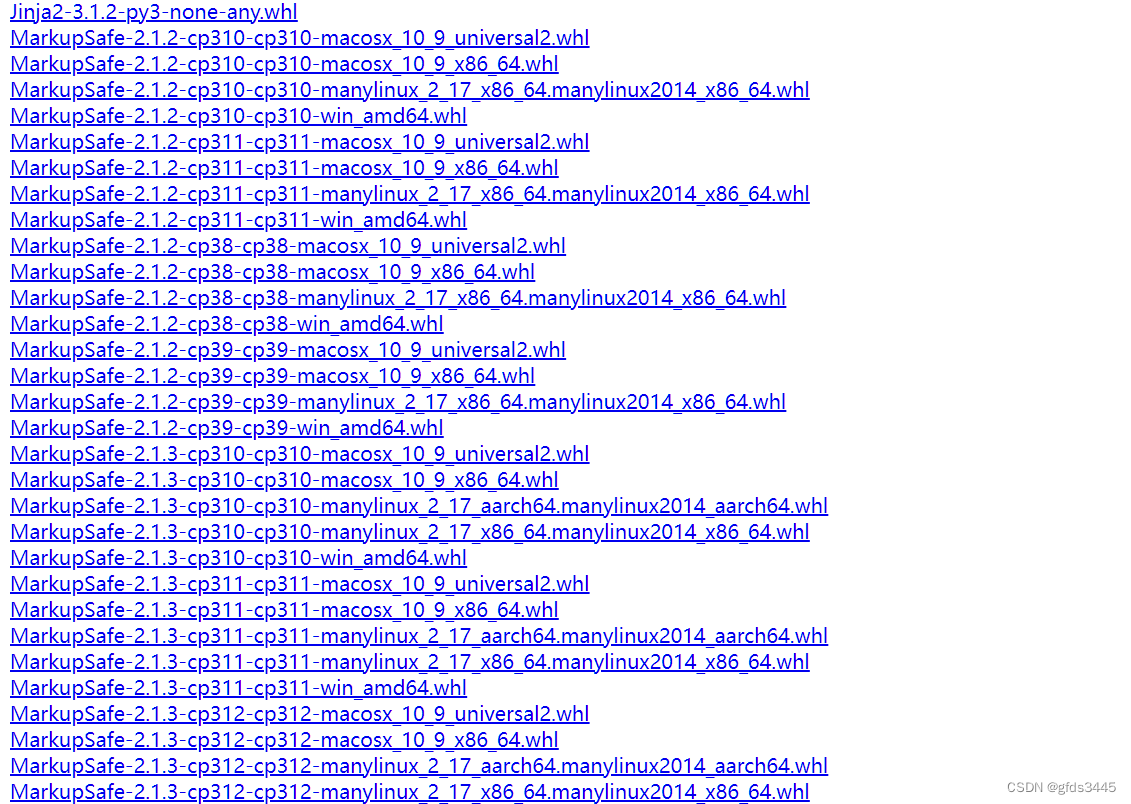
3.然后将文件下载(可以复制链接到迅雷下载,如果网速快的话可以直接下载),下载到对应的已创建好的虚拟环境的目录下,我的是在:D:\anaconda1\envs\pytorch1.9\Scripts这个目录,对应我创建环境的Scipts下,将两个文件复制到该目录下,然后打开下面的prompt,以管理员身份运行,
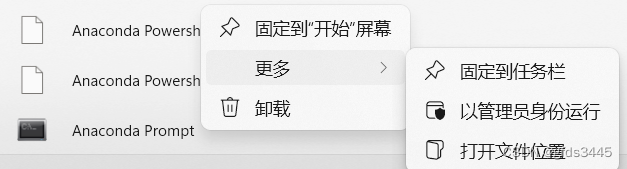
或者在D:\anaconda1\envs\pytorch1.9\Scripts该目录下输入cmd进入命令管理器,输入如下命令:pip install “torch-1.9.1+cu111-cp38-cp38-win_amd64.whl”等待安装下载即可,之后同样的命令下载安装torchvision。
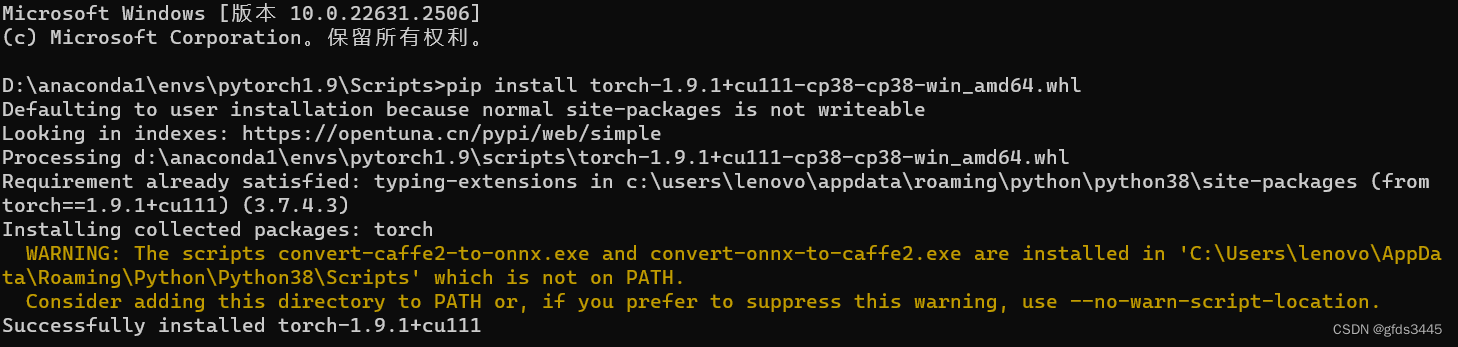
4.检查是否安装成功:在解释器中输入如下代码,运行结果出现如下结果证明安装成功。
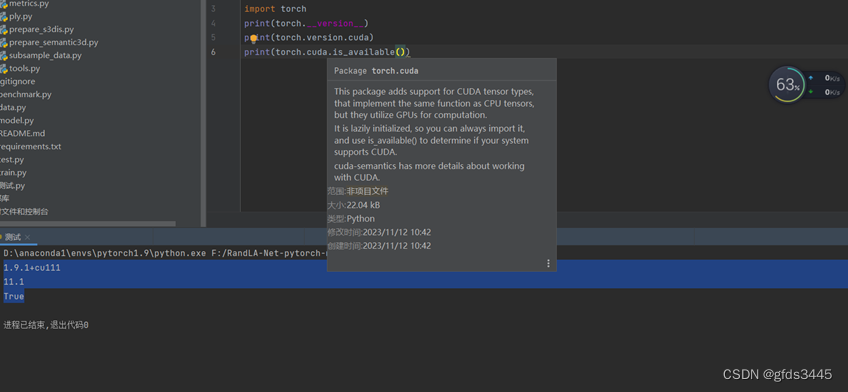
参考内容:
B站up相关视频:
https://www.bilibili.com/video/BV1rC4y1o7rd?vd_source=ffef36c55bbf1148a0c0d35f128d7126
以及相关博客:





















 9811
9811











 被折叠的 条评论
为什么被折叠?
被折叠的 条评论
为什么被折叠?








